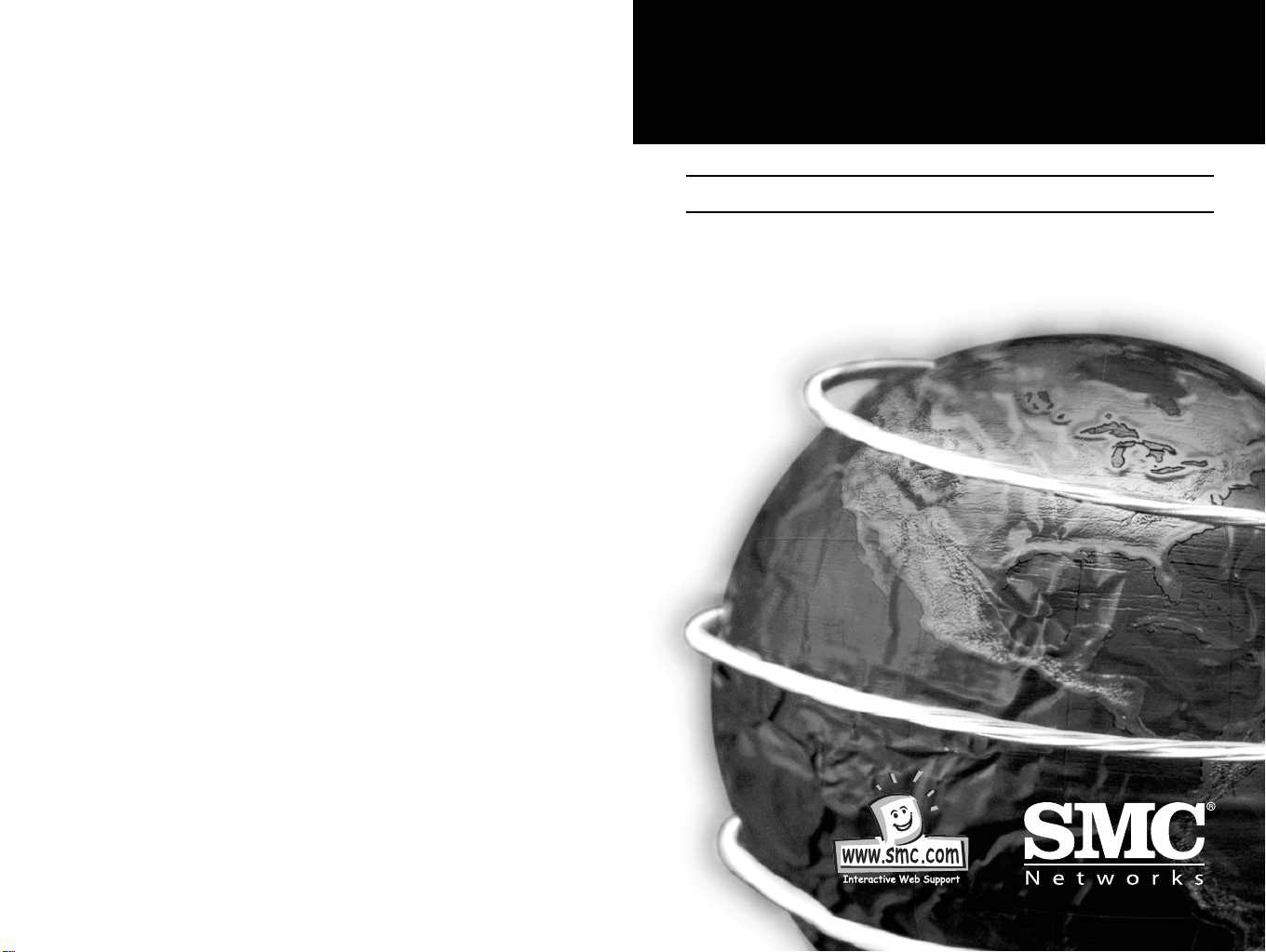
EZ Connect
™
Trådløst PC-kort
Brukerhåndbok
SMC2632W
V1.0
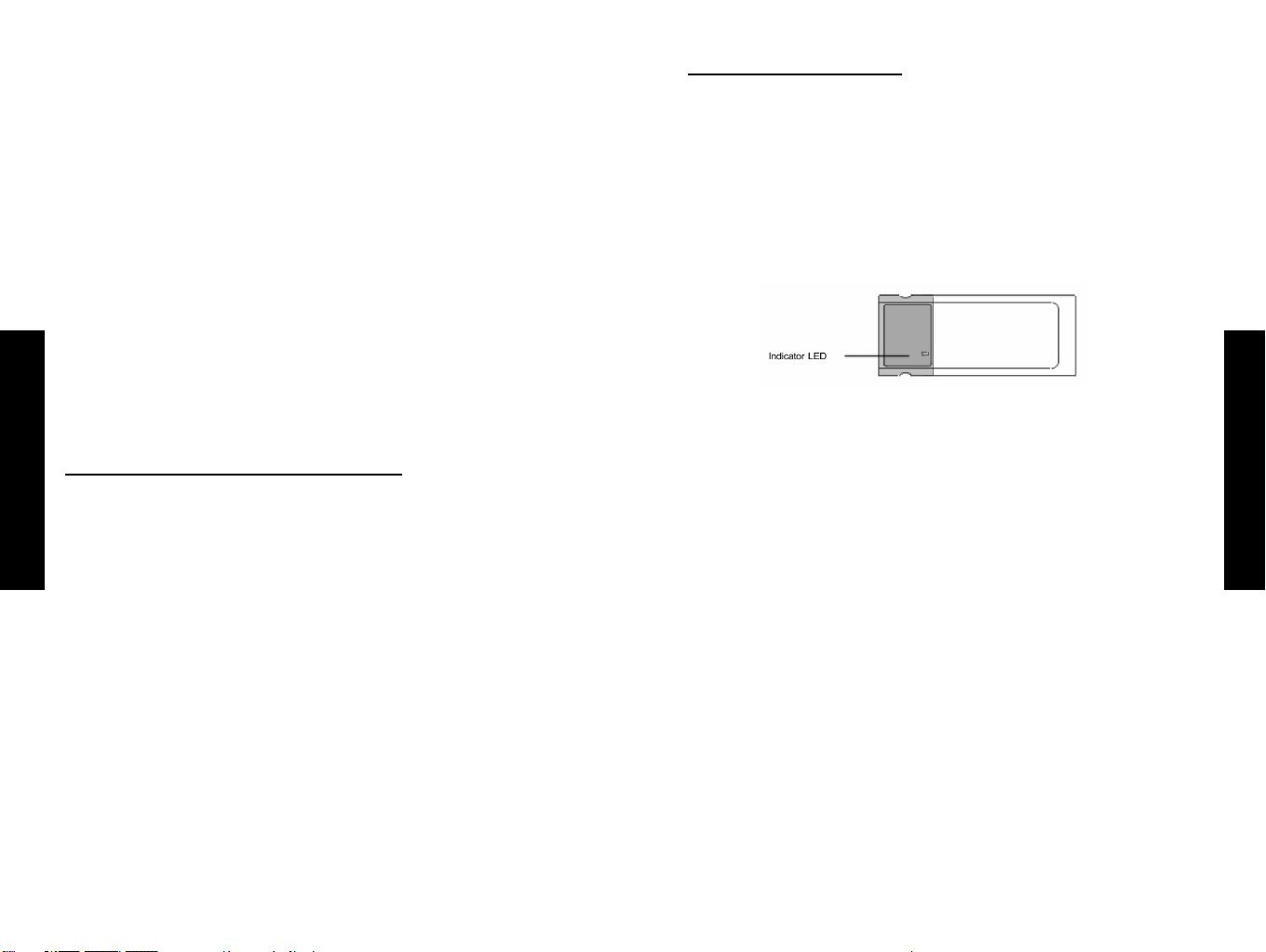
Hello and welcome!
Maskinvarebeskrivelse
SMCs EZ Connect trådløst PC-kort er et 11 Mbps trådløst
nettverkskort som lar seg integrere sømløst med eksisterende
Ethernet-nettverk for å støtte applikasjoner for mobile
arbeidstagere og midlertidige konferanser. Denne løsningen tilbyr
hurtig og pålitelig trådløs forbindelse med betydelig
kostnadsbesparelse i forhold til ledningbaserte lokale nettverk
(som medfører langsiktige faste kostnader til vedlikehold av
ledningsnettet). Du setter ganske enkelt trådløse kort i de bærbare
PCene dine og oppretter et nettverk.
Når du bruker dette kortet sammen med SMCs EZ Connect trådløst
tilgangspunkt, kan du lage et "instant" nettverk som lar seg
integrere sømløst med 10 Mbps Ethernet LAN. Dessuten vil det
være like enkelt å flytte eller utvide nettverket ditt som å flytte
eller installere flere tilgangspunkter – ingen ledninger!
Sjekkliste For Innholdet Av Pakken
Norsk
Pakken med EZ Connect trådløst PC-kort inneholder:
• 1 EZ Connect trådløst PC-kort (SMC2632W)
• 1 driverdiskett
• 1 hjelpeprogramdiskett
• Hurtiginstalleringshåndbok
• Denne Brukerhåndboken
Vennligst registrer dette produktet og
produktopppgraderingsgarantien hos www.smc.com.
Vennligst meld fra til forhandleren om eventuelle uriktige,
manglende eller skadede deler. Om mulig bør du ta vare på
pappesken, inklusive det opprinnelige innpakningsmaterialet. Du
kan få bruk for innpakningsmaterialet senere til å pakke inn
produktet i tilfelle du må returnere det for reparasjon.
SMCs EZ Connect trådløst PC-kort støtter en 11 Mbps halv dupleksforbindelse til Ethernet-nettverk. Dette kortet er fullstendig i
samsvar med 2,4 GHz DSSS CSMA/CA trådløst nettverk slik det er
definert i IEEE 802.11b. Det kan installeres i enhver bærbar
datamaskin som har et PCMCIA-spor type II. Det er også støtte for
Windows 95/98/NT/2000.
Norsk
Applikasjoner
EZ Connect trådløse produkter tilbyr en hurtig, pålitelig og
kostnadseffektiv løsning for trådløs klienttilgang til nettverket i
applikasjoner som f.eks:
• Ekstern tilkobling til informasjon på firmanettverket
E-post, filoverføring og terminalemulering
• Vanskelige miljøer for trekking av ledninger
Historiske eller gamle bygninger, bygg med asbest og åpne
områder hvor det er vanskelig å legge opp ledninger
• Stadig skiftende miljøer
Forhandlere, produsenter og banker som stadig ommøblerer
arbeidsplassen og flytter til nye steder
• Midlertidige lokalnett for spesielle prosjekter eller travle
situasjoner
Messer, utstillinger og byggeplasser som trenger et midlertidig
opplegg for en kort tid. Forhandlere, flyselskaper og rederier
som trenger flere arbeidsstasjoner i høysesongen. Revisorer som
har arbeidsgrupper hos kundene
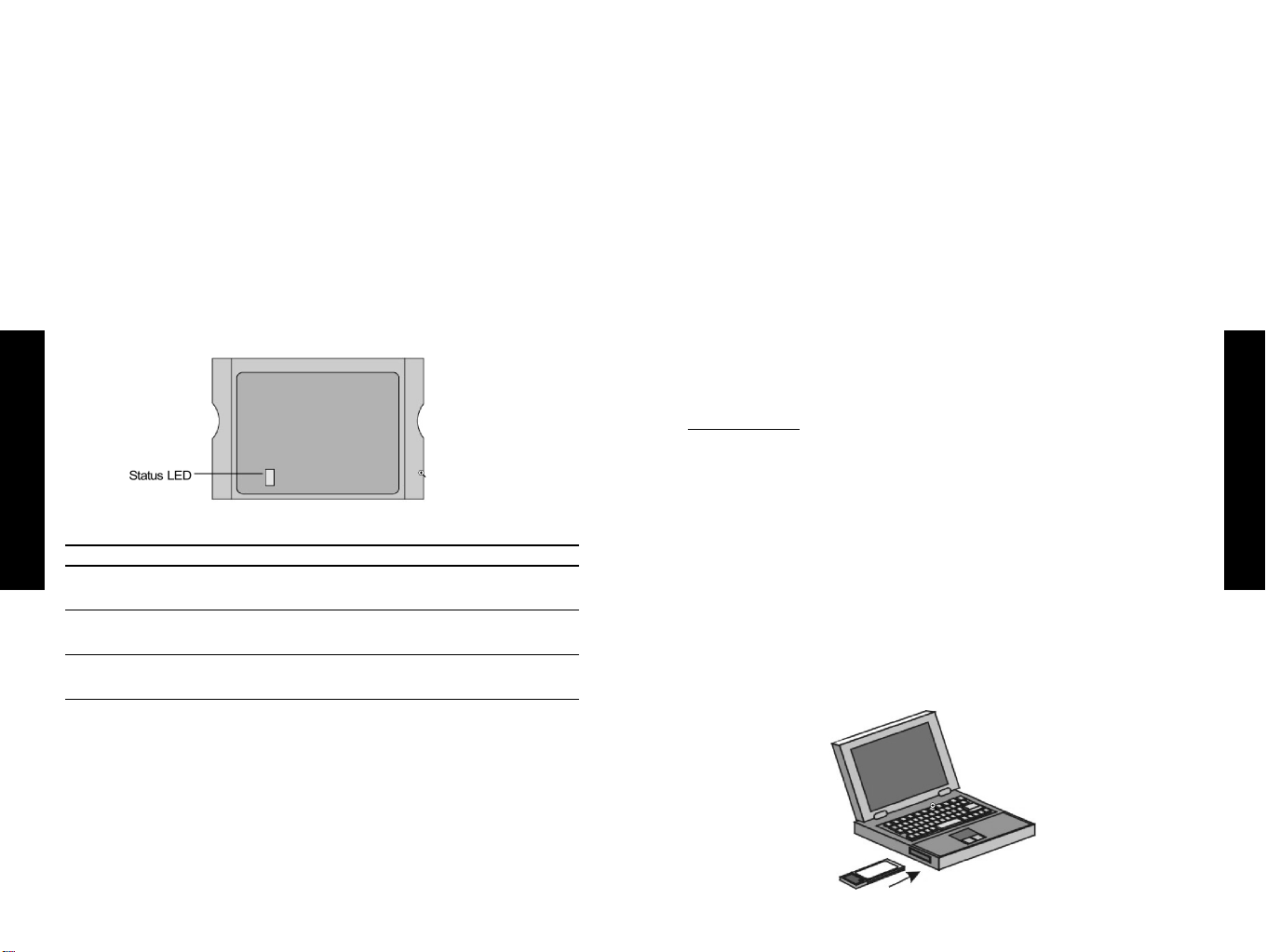
• Tilgang til databaser for mobile arbeidstagere
Leger, sykepleier, forhandlere og funksjonærer som trenger
tilgang til databaser når de er på farten på sykehuset, i
butikken eller på kontoret
• SOHO-brukere
Small Office and Home Office-brukere (SOHO) som trenger en
enkel og rask installering av et lite datanettverk.
LED-indikator
EZ Connect trådløst PC-kort har en LED-indikator for status som
beskrives i følgende figur og tabell.
Systemkrav
Før du installerer EZ Connect trådløst PC-kort, må du sjekke
systemet for følgende krav:
• En datamaskin med et PCMCIA-spor type II, og et PCMCIA-kort
og socket-tjenester som oppfyller revisjon 2.10 av PCMCIAspesifikasjonen
• Windows 95/98/NT/2000 (Sørg for å ha Windows’ installerings-
CD for hånden under installeringen).
• Minst 500 kB ledig plass på harddisken til driveren og
hjelpeprogrammet.
• Andre enheter med IEEE 802.11b-samsvar installert i
tjenesteområdet, som f.eks. SMC2652W trådløst tilgangspunkt
eller SMC 2602W trådløst PCI-kort .
Norsk
Modus Status Beskrivelse
AdHoc Blinkende Angir at PC-kortet fungerer i AdHoc-
modus.
Infrastructure Blinkende Angir at PC-kortet ser etter aktive
tilgangspunkter.
På Angir en gyldig forbindelse med et
tilgangspunkt.
Installering
Advarsler:
Lag sikkerhetskopi av driverdisketten og bruk kopien som
arbeidsdiskett for å beskytte originalen mot eventuell skade.
1. Slå på datamaskinen og start opp operativsystemet ditt.
2. Finn et ledig PCMCIA-spor type II eller type III i datamaskinen.
3. Med PC-kortets 68 nålers kontakt mot PCMCIA-sporet og
etiketten "EZ Connect Wireless PC Card" opp skyver du kortet
helt inn i PCMCIA-sporet som vist nedenfor.
Norsk
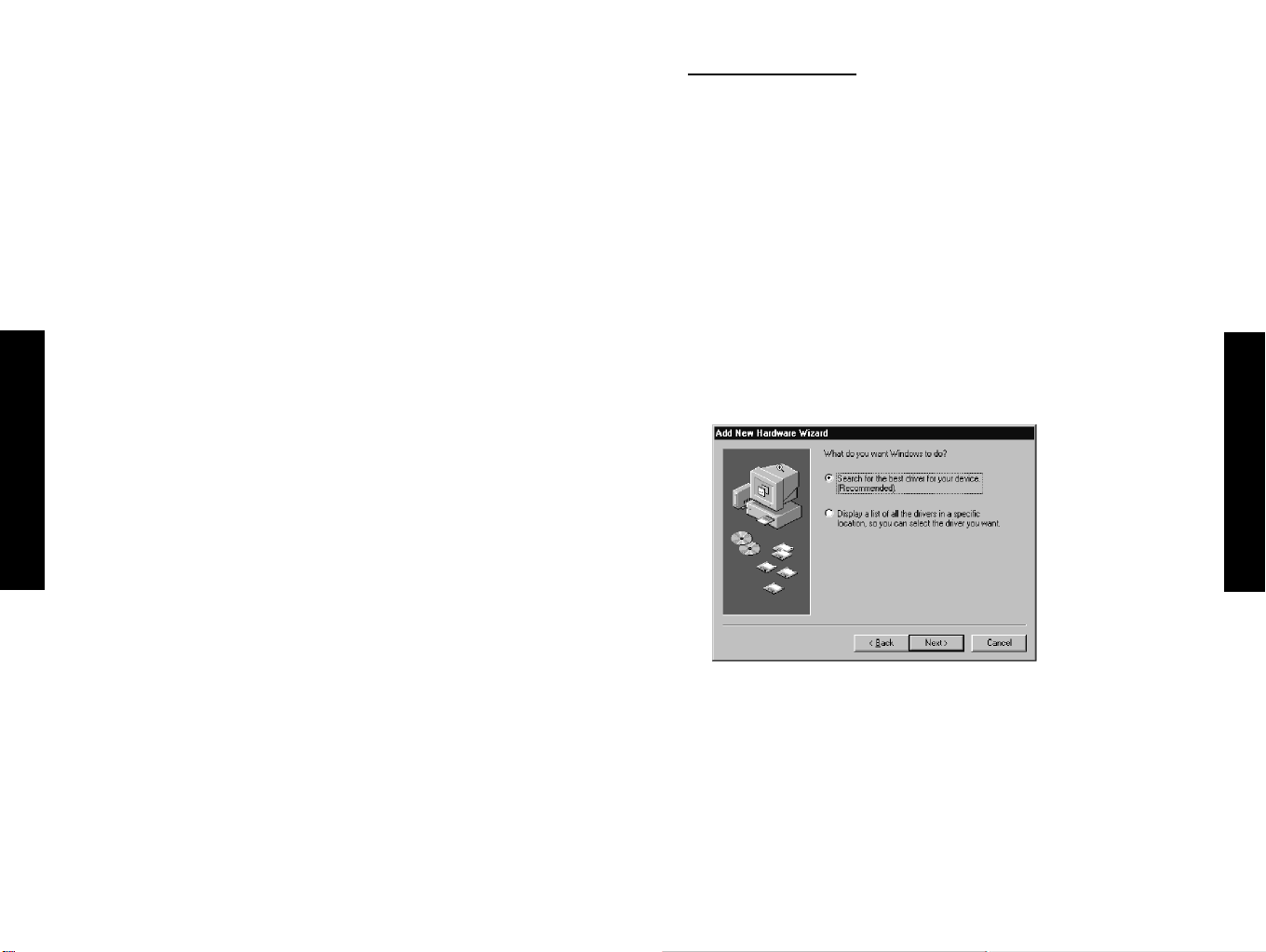
Obs:
DriverInstallering
PCMCIA-sporet lar deg "hot swap" (ta ut og inn) PC-kort til enhver
tid, også når strømmen til datamaskinen er slått på.
4. For Windows 95/98/NT/2000 kreves det at PCMCIA-kort og
socket-tjenester oppfyller revisjon 2.10 av PCMCIAspesifikasjonen. Vennligst sjekk dokumentene for PCMCIAdriveren før du installerer programvaredriver for SMC2632W.
5. Installer riktig nettverksdriver for operativsystemet ditt. Du
finner drivere på driverdisketten. Se "Driverinstallering og
konfigurering" for mer informasjon.
6. Installer konfigureringsprogrammet for ditt trådløse PC-kort.
Filen SETUP.EXE ligger på hjelpeprogramdisketten. Se "
Hjelpeprogram for konfigurering og diagnose" (side 20) for mer
informasjon.
Norsk
Disketten som er merket "Driver Diskette", og som følger med
pakken, inneholder alle tilgjengelige drivere for EZ Connect
trådløst PC-kort. Velg den driveren du trenger for systemet ditt og
følg denne håndboken for fremgangsmåten ved installering og
konfigurering. Nye eller oppdaterte drivere kan lastes ned fra SMCs
nettsted på http://www.smc.com.
Installering under Windows 95/98/2000
1. Sett PC-kortet inn i et standard PCMCIA-spor type II eller type
III i den bærbare datamaskinen og start opp datamaskinen.
2. Windows 95/98/2000 vil automatisk oppdage den nye
maskinvaren og be deg om å installere driveren. Klikk på
"Neste" for å finne driveren.
Norsk
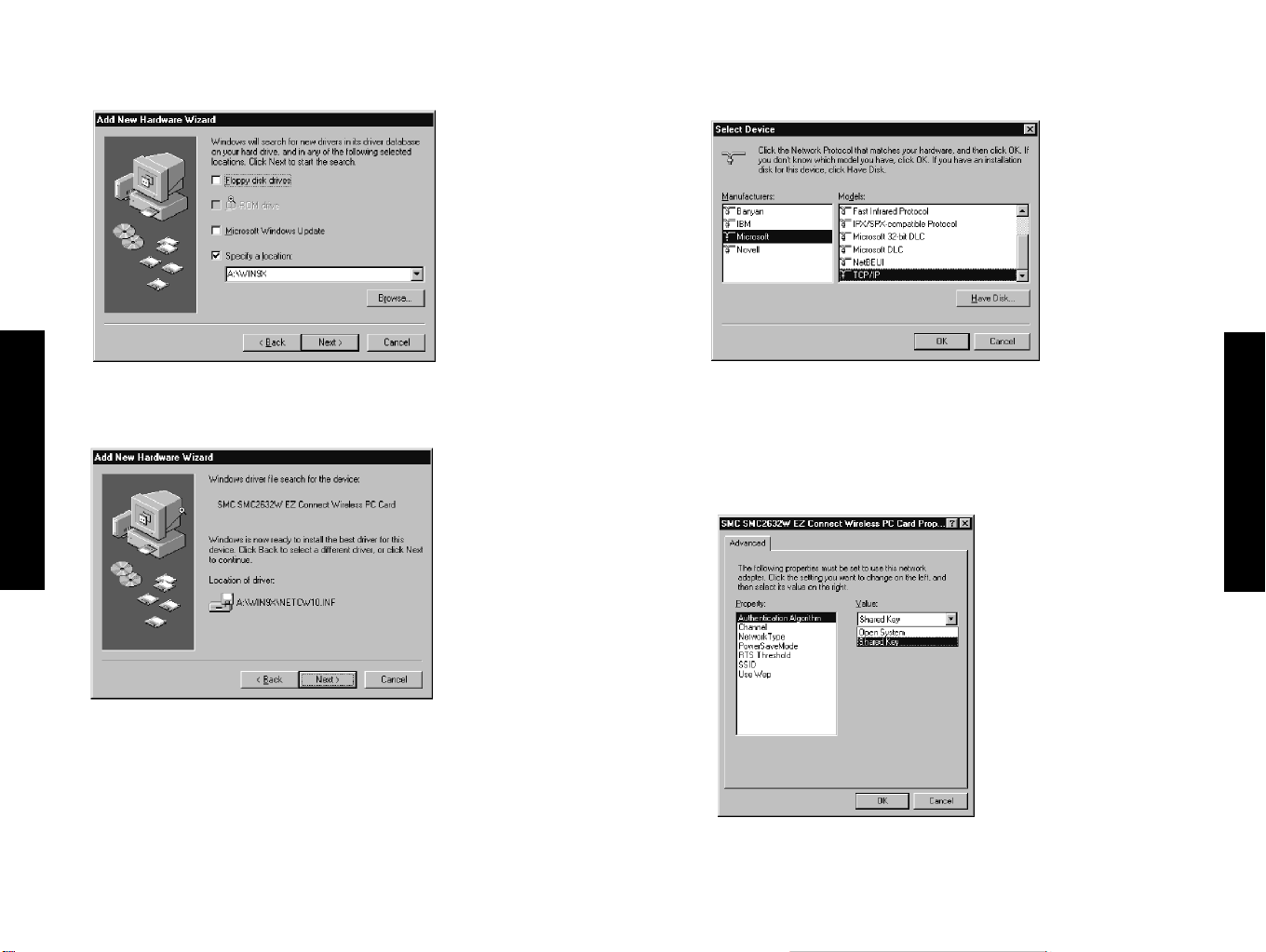
3. Sett inn disketten som er merket "Driver Diskette", angi stasjon
"A:\" og klikk på "Neste".
4. Klikk på "Neste" for å kopiere filer fra disketten.
Norsk
5. For Windows 2000 velger du de protokollene du vil bruke og
klikker på "OK".
6. For å kommunisere med SMC 11 Mbps trådløse enheter setter
du "Godkjenningsalgoritme" til "Delt nøkkel". Produkter fra
enkelte andre produsenter bruker innstillingen "Open System".
Bruk samme innstilling som for de andre enhetene i nettverket
ditt.
Norsk

7. For å sette opp et ad hoc trådløst LAN (se side 17) setter du
"Kanal" til samme radiokanal som brukes av de andre trådløse
klientene i gruppen din. Men hvis du kobler deg opp til et
nettverk via et tilgangspunkt (Infrastrucure-modus), vil kortet
automatisk sette kanalen til den samme som brukes av
tilgangspunktet.
9. Aktiver "PowerSaveMode" for å redusere strømforbruket.
(Standard: Deaktivert.)
Norsk
8. Sett "Nettverkstype" til "AdHoc" eller "Infrastruktur" avhengig
av hvilken type nettverk du vil koble deg opp til (se side 17).
10. Sett RTS-terskelen til det samme som brukes av de andre
Norsk
enhetene i nettverket. (Standard er 2432, som betyr
"Deaktiver".)

11. Sett "SSID"-identifikatoren til det samme som brukes av den
ad hoc-arbeidsgruppen eller tilgangspunktet du vil koble deg
opp til . (Standarden for SMC2652W er WLAN.).
13. Hvis du vil tilføye flere protokoller etter installeringen, går du
til Kontrollpanel og velger "Nettverk".
14. Velg kategorien "Protokoller" og klikk på "Legg til" for å
installere de nettverksprotokollene du vil bruke, som f.eks.
IPX/SPX, NetBEUI eller TCP/IP.
Hvis du installerer TCP/IP, må du passe på å sette riktig
Gateway, DNS Server og Domene for nettverket ditt.
Hvis du installerer en IPX/SPX-kompatibel protokoll, må du
også installere klienten for NetWare Networks.
15. Klikk på "Deling av filer og skrivere…" for å dele filer eller
skrivere.
16. Klikk på "Identifikasjon" i Nettverk-dialogboksen og angi
datamaskinens navn og nettverksarbeidsgruppe.
17. Klikk på "Lukk" i Nettverk-dialogboksen, og systemet vil starte
datamaskinen på nytt.
12. For å få sikrere dataoverføring setter du "Use Wep" til "128 bit"
Norsk
eller "64 bit" for å sikre trådløs nettverkssikkerhet. Den
avanserte Wired Equivalent Privacy (WEP) er implementert i
dette kortet for å hindre uautorisert tilgang. Innstillingen til
128 bit gir et høyere sikkerhetsnivå, men innstillingen må være
den samme for de andre klientene i det trådløse nettverket.
(Standard: Deaktivert.)
Driverinstallering for Windows NT 4.0
1. Sett PC-kortet inn i et standard PCMCIA-spor type II eller
type III i den bærbare datamaskinen og start opp
datamaskinen.
2. På skrivebordet velger du "Kontrollpanel", velg "Nettverk", velg
"Kort" og så klikker du på "Legg til" i Nettverk-dialogboksen.
3. Windows NT viser deg en liste over alle de støttede kortene.
Velg "Har diskett" for å fortsette.
4. Windows NT vil spørre om stasjon/bane som inneholder
SMC2632W Windows NT-driverne. Sett SMC2632W-disketten inn
i diskettstasjonen, så skriver du "A:\" og klikker på "OK".
Norsk

5. Windows NT forsøker å finne SYS- og INF-filer i den angitte
banen. Hvis du har skrevet banenavnet korrekt, kopierer
Windows NT de aktuelle driverne til Windows NT-systemet. Velg
"SMC2632W EZ Connect Wireless PC Card" og klikk på "OK".
6. dapter Setup-dialogboksen vises. Konfigurer kortet slik det
beskrives nedenfor og klikk på "OK".
Basis I/U - standard: 240 (Sjekk for tilgjengelige ressurser under
Windows NT diagnoseprogram.)
IRQ-nivå - Velg 9, 10 eller 11. (Sjekk for tilgjengelige ressurser
under Windows NT diagnoseprogram.)
Mode - Settes til "AdHoc" eller "Infrastruktur" avhengig av hvilken
type nettverk du vil koble deg opp til (se side 17).
SS ID - Sett "SS ID"-identifikatoren til det samme som brukes av
den ad hoc-arbeidsgruppen eller tilgangspunktet du vil koble deg
opp til. (SMC2652W-tilgangspunktstandard: WLAN)
DS-kanal - Hvis du setter opp et ad hoc trådløst LAN (se side 17),
setter du kanalnummeret til samme radiokanal som brukes av de
andre trådløse klientene i gruppen din. Men hvis du kobler deg opp
til et nettverk via et tilgangspunkt, må du bruke samme kanal som
brukes av tilgangspunktet.
Norsk
Norsk
RTS-terskel - Sett RTS-terskelen til det samme som brukes av de
andre enhetene i nettverket. (Standard: Deaktivert.)
Strømsparing - Aktiver "PowerSaveMode" for å redusere
strømforbruket. (Standard: Deaktivert.)
WEP - For å få sikrere dataoverføring setter du "Use Wep" til "128
bit" eller "64 bit" for å sikre trådløs nettverkssikkerhet. Den
avanserte Wired Equivalent Privacy (WEP) er implementert i dette
kortet for å hindre uautorisert tilgang. Innstillingen til 128 bit gir
et høyere sikkerhetsnivå, men innstillingen må være den samme
for de andre klientene i det trådløse nettverket. (Standard:
Deaktivert.)
Godkjenningsalgoritme - Sett denne til det samme som for de
andre enhetene i nettverket. SMC-enheter bruker "Delt nøkkel".
Produkter fra enkelte andre produsenter bruker innstillingen "Open
System".

7. Velg kategorien "Protokoller" og klikk på "Legg til" for å
installere de nettverksprotokollene du vil bruke, som f.eks.
IPX/SPX, NetBEUI eller TCP/IP.
Hvis du installerer TCP/IP, må du passe på å sette riktig
Gateway, DNS Server og Domene for nettverket ditt.
Hvis du installerer en IPX/SPX-kompatibel protokoll, må du også
installere klienten for NetWare Networks.
8. Klikk på kategorien "Identifikasjon" og angi datamaskinens navn
og nettverksarbeidsgruppe.
9. Klikk på "Lukk" og systemet vil starte datamaskinen på nytt.
Norsk
Nettverkskonfigurering Og - Planlegning
SMCs EZ Connect trådløs løsning støtter både en frittstående
trådløs nettverkskonfigurasjon og en integrert konfigurasjon med
10 Mbps Ethernet LAN (lokalnettverk).
SMC2632W kan konfigureres som:
• Ad hoc for avdelingsbruk eller som SOHO LAN
• Infrastruktur for firma-LAN.
Nettverkstopologier
Ad Hoc trådløst LAN
Et ad hoc trådløst LAN består av en gruppe datamaskiner som hver
er utstyrt med et trådløst kort, og forbundet via radiosignaler som
et uavhengig trådløst LAN. Datamaskinene i et bestemt ad hoc
trådløst LAN må derfor konfigureres til samme radiokanal.
Et ad hoc trådløst LAN kan brukes for en filial eller i et SOHOmiljø.
Norsk

Infrastruktur-trådløst LAN
Fastsette kommunikasjonsdomenet
SMC2632W kan også gi trådløse arbeidsstasjoner tilgang til et
ledningbasert LAN. Et integrert ledningbasert og trådløst LAN
kalles en Infrastruktur-konfigurasjon. Et Basic Service Set (BSS)
består av en gruppe trådløse PC-brukere og et tilgangspunkt som
er direkte koblet opp til det ledningbaserte LAN. Hver trådløse PC i
denne BSS kan snakke med alle datamaskinene i sin trådløse
gruppe via en radiolink, eller få tilgang til andre datamaskiner eller
nettverksressurser i den ledningbaserte LAN-infrastrukturen via
tilgangspunktet.
Infrastruktur-konfigurasjonen utvider ikke bare de trådløse PCenes
mulighet for tilgang til det ledningbaserte LAN, men utvider også
de trådløse PCenes effektive trådløse overføringsområde ved å
videresende deres signaler gjennom et eller flere tilgangspunkter.
En trådløs infrastruktur kan brukes for tilgang til en sentral
database eller til forbindelse mellom mobile arbeidstagere, slik det
Norsk
vises i følgende figur.
Stasjonære trådløse PCer
Basic Service Set (BSS) er kommunikasjonsdomenet for hvert EZ
Connect trådløst tilgangspunkt. For trådløse PCer som ikke behøver
å støtte bruk av sentrale profiler, setter du domeneidentifikatoren
(ESSID) for det trådløse kortet til BSSIDen til det tilgangspunktet
du vil koble deg opp til.
Trådløse PCer med bruk av sentrale profiler
En trådløs infrastruktur kan også støtte bruk av sentrale profiler
for mobile arbeidstagere. Mer enn ett tilgangspunkt kan
konfigureres til å utgjøre et Extended Service Set (ESS). Ved å
plassere tilgangspunktene slik at det opprettes et
sammenhengende dekningsområde, kan trådløse brukere innen
denne ESS fritt bruke sentrale profiler. Alle trådløse kort og
tilgangspunkter innen en bestemt ESS må konfigureres med samme
ESSID.
Norsk
Før du setter opp en ESS for bruk av sentrale profiler, må du velge
en klar radiokanal og en ideell plassering av SMC2652Wtilgangspunktene for å maksimere ytelsen. (Se "Bruke
hjelpeprogrammet for trådløst LAN " på side 20 for nærmere
opplysninger om installering og bruk.)

Hjelpeprogram For Konfigurering Og Diagnose
Dette konfigureringsprogrammet har følgende funksjoner:
SMCs EZ Connect trådløst PC-kort leveres med gratis ekstra
administrativ programvare for rask nettverkskonfigurering og enkel
diagnose. Disketten som er merket "Utility",. og som følger med
pakken, inneholder et brukervennlig grensesnitt for konfigurering
av kortet.
Installering av hjelpeprogrammet
Installere hjelpeprogrammet:
1. Sett "Utility"-disketten inn i PCens diskettstasjon (A:).
2. Velg "Kjør…" fra Windows’ "Start"-knapp.
3. Klikk på "Bla gjennom…" for å finne frem til programmets
"setup"-fil.
4. Så klikker du på "OK" for å kjøre oppsettingsprogrammet.
5. Følg instruksjonene på skjermen for å fullføre installeringen.
Norsk
Bruke hjelpeprogrammet for trådløst LAN
Når installeringen er fullført, kan hjelpeprogrammet for
konfigurering startes ved å velge ikonet til "Configuration Utility" i
mappen "PRISM 802.11 Wireless LAN".
Lenkeinformasjon - Lar deg overvåke nettverksstatus.
Konfigurasjon - Lar deg konfigurere parametere for det trådløse
kortet.
Kryptering - Gir RC4-sikkerhetskontroll.
Lenkeinformasjonsskjermbildet
Når du starter hjelpeprogrammet for trådløst LAN , vises
maskinvareinformasjonsvinduet for SMC2632W på første mappe i
hjelpeprogramvinduene slik det er vist nedenfor. Klikk på
kategorien "Link Info" for å overvåke nettverkstatus for det
trådløse kortet, inklusive BSS ID, aktuell kanal, aktuell
overføringshastighet, gjennomstrømning, forbindelsens kvalitet og
signalstyrkeforhold.
Norsk

Konfigureringsskjermbildet
Konfigureringsskjermbildet lar deg kontrollere og modifisere kortets
konfigurasjon. De parameterne som kan konfigureres av brukerne,
vises i følgende figur:
Norsk
Mode - Sett modus for driften av stasjonen til "AdHoc" for
nettverkskonfigurasjoner som ikke har noen tilgangspunkter, eller
til "Infrastructure" for konfigurasjoner med tilgangspunkter
("Infrastructure" er standard innstilling).
Tx Rate - Angir kommunikasjonshastighetene. Velg riktig
overføringshastighet som passer til dine innstillinger for trådløst
LAN . (Standard: Helautomatisk).
WEP - For å få sikrere dataoverføring setter du "Use Wep" til "128
bit" eller "64 bit". Innstillingen til 128 bit gir et høyere
sikkerhetsnivå, men innstillingen må være den samme for de andre
klientene i det trådløse nettverket. Den avanserte Wired Equivalent
Privacy (WEP) er implementert i dette kortet for å hindre
uautorisert tilgang. For normal bruk anbefales det imidlertid å
beholde fabrikkinnstillingen "Disabled" (deaktivert) WEP.
(Standard: Deaktivert.)
PS Mode - Aktiver Power Saving Mode for å redusere
strømforbruket. (Standard: Deaktivert.)
Norsk
SSID - Legg inn en SSID streng du vil koble deg opp til ("ANY" er
standard innstilling).
Kanal - Hvis du setter opp et ad hoc trådløst LAN (se side 17),
setter du kanalnummeret til samme radiokanal som brukes av de
andre trådløse klientene i gruppen din. Men hvis du kobler deg
opp til et nettverk via et tilgangspunkt, blir kanalen automatisk
satt til den samme som PC-kortet kobles til.

Krypteringsskjermbildet
Feilsøking
WEP (Wired Equivalent Privacy), som er implementert i SMCs EZ
Connect trådløst PC-kort er basert på en RC4 krypteringsalgoritme.
Sikkerhetsnøklene som skal sikre datakonfidensialitet er fire 10-bits
nøkler for 64-bits Wep-innstillingen (første skjermbilde nedenfor),
og en 26-bits nøkkel for 128-bits Wep-innstillingen (annet
skjermbilde nedenfor). Denne WEP-sikkerhet beskytter ditt trådløse
LAN mot avlytting og uautorisert tilgang fra hackere eller ubudne
inntrengere. Når WEP er i bruk, er WEP-nøkkelen nødvendig for å
koble seg opp til et tilgangspunkt eller lytte til meldinger som
kommer gjennom luften.
For å bruke WEP-funksjonen gjør du følgende:
1. Velg "128 bit" eller "64 bit" for feltet "WEP" i mappen
"Configuration".
2. Klikk på kategorien "Encryption" for å sette opp sikkerhetsnøkler
Norsk
for WEP.
3. Skriv inn passordet ditt og klikk på "Generate" for å lage
sikkerhetsnøkler.
4. Så klikker du på "Write" for å lagre WEP-nøklene.
5. For 64 bits kryptering velger du én kryptert nøkkel (fra Key 1 til
Key 4) som din standardnøkkel.
Sjekk følgende feilsøkingspunkter før du tar kontakt med SMCs
Teknisk støtte.
Kortinstalleringsproblemer
Hvis datamaskinen ikke finner EZ Connect trådløst PC-kort, eller
nettverksdriveren ikke blir riktig installert, sjekker du følgende:
• Sørg for at kortet er satt ordentlig på plass i PCMCIA-sporet.
Når du setter det trådløse kortet inn i den bærbare
datamaskinen spor, skal det høres et klikk når kortet settes
riktig inn. Sjekk etter andre maskinvareproblemer, som f.eks.
fysisk skade på kortets kontakter.
• Prøv kortet i et annet PCMCIA-spor. Hvis heller ikke dette
lykkes, tester du datamaskinen med et annet SMC2632W
trådløst kort som du vet fungerer korrekt.
• Hvis du bruker Windows NT, må du sørge for at det er installert
drivere for PCMCIA-kort og socket-tjenester i datamaskinen.
Sjekk også for ressurskonflikter med Windows NTs
hjelpeprogram for diagnose.
• Sørg for at datamaskinen bruker den nyeste BIOS.
• Hvis det er andre nettverkskort i datamaskinen, kan de
forårsake konflikt. Fjern alle andre kort fra datamaskinen og
test det trådløse kortet separat.
• Sjekk for mulig defekt datamaskin eller PCMCIA-spor ved å
prøve kortet i en annen datamaskin som du vet fungerer
korrekt.
• Hvis det fremdeles er problemer, fjerner du det trådløse kortet.
Slett filen CW10.sys fra katalogen c:\windows\system. Så går
du til "Kontrollpanel" og sletter kortet fra
nettverkskonfigurasjonsmenyen. Start PCen på nytt og installer
kortet på nytt slik det beskrives i kapitlet "Installering" på
side 5.
Norsk

Problemer med nettverksforbindelsen
Samsvar
Hvis LEDen på PCI-kortet ikke lyser eller hvis du ikke får tilgang til
noen nettverksressurser fra datamaskinen. Sjekker du følgende :
• Passer du på at det er installert riktig programvaredriver for
operativsystemet ditt. Om nødvendig forsøker du å installere
driverne på nytt.
• Sørg for at datamaskinen og andre nettverksenheter mottar
strøm.
• Tilgangspunktet du vil koble deg opp til er kanskje defekt.
Forsøk å bruke et annet tilgangspunkt.
• Hvis du ikke får tilgang til en Windows- eller NetWare-tjeneste
på nettverket, må du kontrollere om du har aktivert og
konfigurert tjenesten riktig. Hvis du ikke får forbindelse med en
bestemt server, må du sørge for at du har full tilgang samt
gyldig ID og passord.
• Hvis du ikke får tilgang til Internett, må du sørge for at du har
konfigurert systemet ditt for TCP/IP.
Norsk
Hvis den trådløse stasjonen ikke kan kommunisere med en
datamaskin i Ethernet LAN når den er konfigurert for Infrastructuremodus, sjekker du følgende :
• Sørg for at tilgangspunktet som stasjonen er assosiert med, er
slått på.
• Sørg for at den trådløse stasjonen er konfigurert til samme
aktive radiokanal som tilgangspunktet.
• Hvis du fremdeles ikke får forbindelse, forandrer du tilgang
spunktet og alle stasjonene innen BSSen til en annen radiokanal.
• Sørg for at BSS IDen er den samme som tilgangspunktet for en
stasjon med bruk av sentrale profiler deaktivert, eller at SS IDen
er den samme som tilgangspunktet for en stasjon med bruk av
sentrale profiler aktivert.
FCC - Class B
Denne enheten er blitt testet og funnet å være i samsvar med
grensene for datamaskiner av Class B i henhold til spesifikasjonene
i FCC Rules, Part 15. Disse begrensningene er utarbeidet for å gi en
rimelig beskyttelse mot skadelig interferens ved installering i en
bolig. Denne enheten genererer, bruker og kan utstråle
radiofrekvensenergi og hvis den ikke installeres og brukes i
samsvar med instruksjonene, kan den forårsake skadelig interferens
for radiokommunikasjon. Dette er imidlertid ingen garanti for at
det ikke kan forekomme interferens i en bestemt installasjon. Hvis
denne enheten allikevel forårsaker skadelig interferens for radioeller fjernsynsmottagelse, noe som kan fastslås ved å slå enheten
av og på, oppmuntres brukeren til å forsøke å rette opp
interferensen ved ett eller flere av følgende tiltak:
• Drei mottagerantennen
• Øk avstanden mellom utstyret og mottageren.
• Koble utstyret til et uttak på en annen kurs enn den radioeller TV-mottageren er koblet til.
• Spør forhandleren eller en erfaren radio-/TV-tekniker til råds.
Du advares om at forandringer eller modifikasjoner som ikke
uttrykkelig er godkjent av den som er ansvarlig for samsvar, kan
gjøre din rett til å bruke utstyret ugyldig.
Norsk

CE-merke EUs Samsvarserklæring
Herved bevitnes at dette produktet er i samsvar med ISO/IEC Guide
22 og EN45014. Det retter seg etter følgende spesifikasjoner:
EMC: EN55022(1988)/CISPR-22(1985) Class B
IEC 61000-4-2(2000) 4kVCD,
8kVAD
IEC 61000-4-3(2000) 3V/m
IEC 61000-4-4(2000) 1kV- (strømlinje)
IEC 61000-4-6(2000) 3Vrms
IEC 61000-4-11(2000) 3Vrms
Fysiske egenskaper
Strømforbruk 3.3 V, 5V
350 mA @ 3,3 V sending,
230 mA @ 3,3 V mottak,
20 mA @ 3,3 V standby,
Vekt 50 g gram
Størrelse 12.8 x 5.3 cm
Antenne Innebygget
LED-indikator ADHoc, Infrastructure (søkende
AP-lenke)
Vertsgrensesnitt 68 nålers kontakt til PCens PCMCIA-
spor type II.
Dette produktet er i samsvar med kravene i EUs
Lavspenningsdirektiv 73/23/EØF og Maskindirektiv 89/336/EØF, og
er i henhold til dette forsynt med CE-merket.
Spesifikasjoner
Norsk
Funksjonskriterier
Datahastighet 1, 2, 5,5 og 11 Mbps
Overføringsmodus Halv dupleks
Nettverksforbindelse IEEE 802.11b - trådløs
Driftsområde Opptil 30 meter ved 11 Mbps
Opptil 450 meter ved 5,5 Mbps eller
mindre
Avbrudd INTA
Radiosignal
Signaltype Direct Sequence Spread-Spectrum
(DSSS)
Driftsfrekvens USA, Canada og Europa (ETSI):
2,400-2,4835 GHz,
Japan: 2,400-2,497 GHz,
Følsomhet 1, 2 og 5,5 Mbps -80 dBm,
11 Mbps: -76 dBm (typisk)
Modulering CCK, BPSK, QPSK
Overføringsstrøm +13 dBm (minimum)
Tilpasning til standarder IEEE 802.11b
Driftsmiljø
Temperatur Drift: 0 til 50 °C
Lagring: 0 til 70°C
Fuktighet 5 til 80 % (ikke-kondenserende)
Vibrasjon/sjokk/fall IEC 68-2-34, IEC 68-2-27,
IEC 68-2-32
Sertifisering
CE-merke EN55022 Class B, EN 55024,
IEC 61000-4-2/3/4/6/11
Stråling FCC Class B, ETS 300-328,
RCR STD-33 A
Programvaredrivere
NDIS-drivere Windows 95
Windows 98
Windows 2000
Windows NT 4.0
Norsk

For Å Få Teknisk Støtte Ringer Du:
From U.S.A. and Canada (8:30 AM - 8:00 PM Pacific Time)
(800) SMC-4-YOU; (949) 707-2400; (949) 707-2460 (Fax)
Fra Europa (08.00 – 17.30 UK Greenwich Mean Time)
+44 (0) 1189 748740; +44 (0) 1189 748741 (Fax)
Internett
E-post-addresser:
techsupport@smc.com
european.techsupport@smc-europe.com
Driveroppdateringer:
http://www.smc.com/support.html
World Wide Web:
http://www.smc.com/
Norsk
FTP Site:
ftp.smc.com
Norsk
